DreamWeaver 사이트의 고급 보안 전략은 무엇입니까?
Nov 16, 2019 am 10:03 AM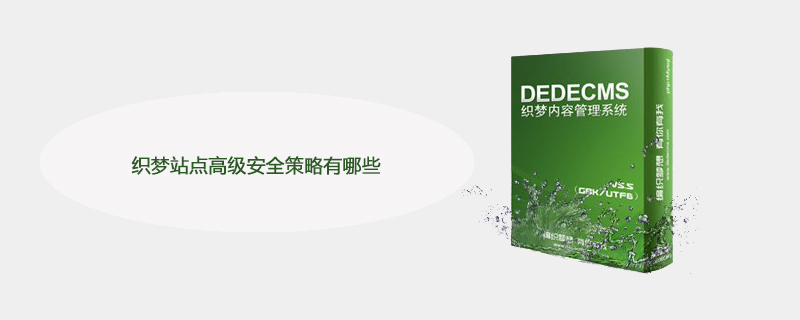
DreamWeaver 사이트의 고급 보안 전략은 무엇입니까?
Dream Weaver DedeCMS 사이트 고급 보안 전략(Linux)
이 문서는 더 이상 DedeCMS를 구축하고 설치하는 데 사용되지 않습니다. Linux 환경에서 구체적인 지침을 보려면 "Linux에서 DedeCMS 및 보안 설정 설치" 문서를 클릭하여 설치 및 기본 보안 구성 부분을 볼 수 있습니다.
추천 학습: dedecms 튜토리얼
이 기사에서는 이전 기사를 기반으로 Linux에서 DedeCMS의 보안을 추가로 구성하여 우리 사이트가 서버에서 더욱 안전하게 실행하세요.
1. Apache 파일 액세스 권한 모듈을 설치합니다.
각 가상 사이트가 고유한 파일 액세스 권한을 갖도록 하려면 Apache 보안 권한 분리를 설치해야 합니다. 모듈에 다음을 입력합니다:
sudo apt-get install apache2-mpm-itk
2. 관리 백엔드 사이트 제어 계정 추가
다음으로 백엔드 사이트에 대한 또 다른 Apache 실행 계정을 추가해야 합니다. 터미널: #🎜 🎜#
sudo useradd -g www-data -d /dev/null -s /usr/sbin/nologin www-admin
sudo mkdir /var/dedecms-admin
sudo mv /var/dedecms/dede/* /var/dedecms-admin/
3.2 가상 사이트 만들기
백엔드를 표시하려면 새 사이트를 만들어야 합니다. /etc/apache2/site-enabled/ 디렉토리에 다음 내용으로 default-admin이라는 파일을 만듭니다.
<VirtualHost *:80> ServerName admin.dede.com ServerAdmin webmaster@localhost DocumentRoot /var/dedecms-admin AssignUserId www-admin www-data <Directory /> Options FollowSymLinks AllowOverride None </Directory> <Directory /var/dedecms-admin/> Options Indexes FollowSymLinks MultiViews AllowOverride None Order allow,deny allow from all </Directory> </VirtualHost>
생성이 완료되면 서버를 다시 시작하고 터미널에 입력합니다. :
sudo service apache2 restart
여기에서는 백엔드 사이트의 도메인 이름을 admin.dedecms.com으로 설정했습니다. 사용자는 자신의 상황에 따라 더 복잡한 도메인 이름 형식을 설정할 수 있습니다. 예:
dedesiteadmin2008.dede.com
sudo chown www-admin.www-data /var/dedecms-admin/
require_once(DEDEADMIN.’/../include/common.inc.php’);
require_once(DEDEADMIN.’/../dedecms/include/common.inc.php’);
$cfg_plus_dir = $cfg_phpurl = $cfg_basehost.”/”.$cfg_plus_dir;
require_once(dirname(__FILE__).’/../include/common.inc.php’);
require_once(dirname(__FILE__).’/../dedecms/include/common.inc.php’);
$safe_gdopen = ’1,2,3,4,5,7′;
으로 변경(4) /var/dedecms-admin/exit.php 찾기, 11행 # 🎜🎜#
require_once(dirname(__FILE__).’/../include/common.inc.php’);
require_once(dirname(__FILE__).’/../dedecms/include/common.inc.php’);
mkdir /var/dedecms-admin/include/dialog sudo cp -R /var/dedecms/include/dialog/* /var/dedecms-admin/include/dialog mkdir /var/dedecms-admin/include/js sudo cp -R /var/dedecms/include/js/* /var/dedecms-admin/include/js sudo mkdir /var/dedecms-admin/include/ckeditor sudo cp -R /var/dedecms/include/ckeditor/* /var/dedecms-admin/include/ckeditor
sudo chown -R www-admin.www-data /var/dedecms/
sudo chmod -R 755 /var/dedecms/
sudo chmod -R 777 uploads/
#🎜🎜. #이렇게 하면 시스템의 보안 설정이 완료되고 프런트엔드와 백엔드 간의 권한 분리가 달성됩니다. 물론 특정 기능을 비활성화하고 시스템과 협력하여 다양한 보안 설정을 수행하도록 php.ini를 구성해야 합니다. .
위 내용은 DreamWeaver 사이트의 고급 보안 전략은 무엇입니까?의 상세 내용입니다. 자세한 내용은 PHP 중국어 웹사이트의 기타 관련 기사를 참조하세요!

인기 기사

인기 기사

뜨거운 기사 태그

메모장++7.3.1
사용하기 쉬운 무료 코드 편집기

SublimeText3 중국어 버전
중국어 버전, 사용하기 매우 쉽습니다.

스튜디오 13.0.1 보내기
강력한 PHP 통합 개발 환경

드림위버 CS6
시각적 웹 개발 도구

SublimeText3 Mac 버전
신 수준의 코드 편집 소프트웨어(SublimeText3)

뜨거운 주제
 7307
7307
 9
9
 1623
1623
 14
14
 1344
1344
 46
46
 1259
1259
 25
25
 1207
1207
 29
29
 Dreamweaver PHP5.7 버전의 새로운 기능과 장점에 대해 설명하는 기사
Mar 21, 2023 am 09:36 AM
Dreamweaver PHP5.7 버전의 새로운 기능과 장점에 대해 설명하는 기사
Mar 21, 2023 am 09:36 AM
Dreamweaver PHP5.7 버전의 새로운 기능과 장점에 대해 설명하는 기사
 DreamWeaver에 필요한 PHP 버전 및 구성 요소 수에 대한 간략한 분석
Mar 21, 2023 am 10:50 AM
DreamWeaver에 필요한 PHP 버전 및 구성 요소 수에 대한 간략한 분석
Mar 21, 2023 am 10:50 AM
DreamWeaver에 필요한 PHP 버전 및 구성 요소 수에 대한 간략한 분석
 Dreamweaver에서 php7.0을 설치하지 못하는 경우 문제를 해결하는 방법
Mar 23, 2023 am 11:11 AM
Dreamweaver에서 php7.0을 설치하지 못하는 경우 문제를 해결하는 방법
Mar 23, 2023 am 11:11 AM
Dreamweaver에서 php7.0을 설치하지 못하는 경우 문제를 해결하는 방법











